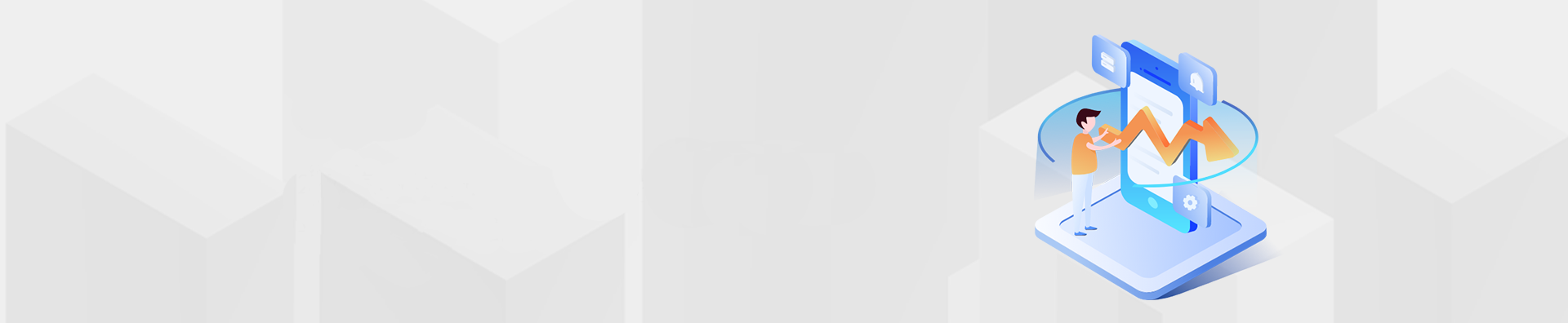监控模板配置(监控易操作实例演示6)
![]() 作者:监控易 来源:美信时代
发布时间:2022-12-28
作者:监控易 来源:美信时代
发布时间:2022-12-28
点击“设备管理”界面右侧的“设备模板”——左侧菜单处的设备模板分类,点击“全部”,可看见下方的“服务器”,“应用和业务”,“网络设备”,“安全设备”,“存储设备”,“虚拟化”,“物联网”和“其他”。
点击“设备管理”界面右侧的“设备模板”——点击“全部”,点击右上方“添加模板”,在“基本配置”中填写“模板名称”、“备注”,选择对应的“模板型号”,选择“配置类型”,填写“选择模板原型”。填写完毕后,用户可在下方的“监测点规则”中查看每一条规则,并在每条规则的右方进行“详情”与“删除”处理。设置完毕后,可点击下方“保存”按钮进行保存。保存模板后,可在“全部”界面看到编辑的模板详情,点击该模板右侧的“关联设备”,选择“选择监控对象”,点击下方“添加”按钮,在下方“默认分组场景”前打勾,在“未分组设备”前打勾,在“192.168.8.123”前打勾,点击 “确认”即可关联相应的设备。
用户也可以选择另一种方式添加设备模板。
点击“设备管理”界面,点击右上方橘黄色的“新增设备”按钮,根据实际情况选择“单个新增”和“批量新增”,在“服务器”中选择所需要添加的内容。如选择“Linux服务器”。点击“Linux服务器”,在“基础配置”中填写“IP地址”,填写“设备名称”,选择“选择凭证”。在“高级配置”中选择告警级别,选择“选择资源组”与“选择模板”,填写“选择标签”及“描述”,即可添加设备模板。
用户可以从左侧菜单中点击“服务器”选项,来查看添加设备模板的情况。
点击“服务器”,下方可选“windows服务器”,“Linux服务器”,“IBM AIX服务器”,“HPUX服务器”,“Free BSD服务器”,“Sun Solaris服务器”,“SCO UNIX服务器”和“硬件设备”。以“Linux服务器”为例。点击“Linux服务器”,在需要编辑的设备右侧点击“编辑”按钮,在“选择模板”中,即可查看已经保存的设备模板。设备模板保存后,用户可在“全部”界面的模板中看到已保存的设备模板。
用户也可在“全部”界面直接点击相应模板右侧的“关联设备”按钮,点击“移除”按钮来移除已经添加的设备模板,根据实际情况选择“同时删除设备监测点”和“仅解除设备和模板关联关系”,来移除已经保存的设备模板。